O que eles querem dizer com: Assinar via feeds RSS?

Este artigo explica o que são feeds RSS, como eles funcionam e quais serviços você pode usar para acessar feeds RSS.

Um dos maiores problemas com os navegadores da web é que tendemos a abrir muitas guias, tornando as coisas incontroláveis muito rapidamente. O Google vem introduzindo muitas melhorias no Chrome para ajudar os usuários a gerenciar abas com mais eficiência, como com visualizações de abas e grupos de abas , e recentemente a empresa vem trabalhando em um novo recurso conhecido como “Scrollable TabStrip” que visa controlar o estouro das abas.
O TabStrip rolável permite rolar as guias (esquerda e direita) quando há muitas delas para caber na exibição, permitindo abrir mais guias enquanto facilita a localização delas, em vez de reduzir cada guia até o ponto em que você não consegue distinguir nenhuma deles. A opção não é nova, já está disponível há algum tempo, mas é só na versão 88 que o recurso funciona no Windows 10.
Neste guia , você aprenderá as etapas para ativar o recurso “Scrollable TabStrip” na versão Canary do Chrome para Windows 10 .
Ativar TabStrip rolável no Chrome
Para ativar o recurso para rolar pelas guias no Chrome, siga estas etapas:
Abra o Chrome .
Digite o seguinte caminho na barra de endereço e toque em Enter :
chrome://flags/#scrollable-tabstrip
Use o menu suspenso e selecione a opção Ativado .
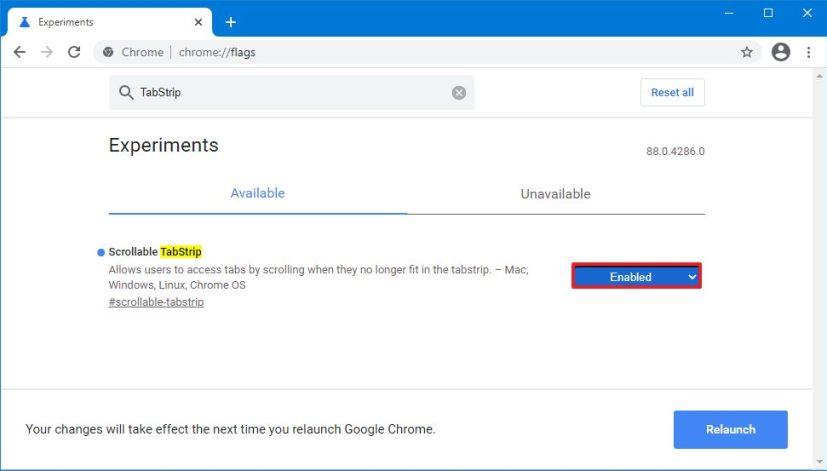
Ativar guia rolável
Clique no botão Reiniciar .
Depois de concluir as etapas, abra muitas guias até que o Chrome comece a ocultar o estouro e, em seguida, coloque o ponteiro do mouse na área da guia e use a roda de rolagem do mouse para rolar pelas guias abertas.
De acordo com um post do Reddit (via MSPowerUser ), espera-se outra atualização que também incluirá botões em ambos os lados da guia para rolar as guias sem a necessidade da roda do mouse.
Se o recurso não estiver funcionando, é provável que você não esteja usando a versão do Chrome compatível com o recurso. Você precisará usar a versão 88 ou uma versão posterior para vê-la funcionar.
Este artigo explica o que são feeds RSS, como eles funcionam e quais serviços você pode usar para acessar feeds RSS.
Em um artigo anterior, compartilhei com você um programa chamado Wunderlist, que é uma ferramenta de gerenciamento de tarefas que não apenas possui uma interface de usuário elegante, mas também
É sempre bom ter uma ideia de que tipo de hardware está instalado em seu computador e muito mais na hora que você precisa fazer algum tipo de atualização, que
O Right Click Enhancer para Windows é uma pequena ferramenta bacana que permite adicionar itens adicionais (atalhos) ao menu de contexto do botão direito. Então isso
O Windows 10 tem maneiras diferentes de desinstalar aplicativos usando Configurações, menu Iniciar, Painel de controle, WinGet, PowerShell e CMD, e veja como.
Não importa se você é um estudante fazendo lição de casa ou uma pessoa trabalhando em um escritório, de vez em quando durante o dia, todos nós precisamos fazer pausas
Já se passaram algumas semanas desde o lançamento do Office 2013 e a resposta é um pouco mista porque a Microsoft está tentando algo novo, ou seja, um
Já falamos sobre como começar a usar o Spybot - Search & Destroy e você aprendeu os recursos básicos mais importantes para manter seu computador
Stardock - Fences é um aplicativo incrível para Windows que permite que você organize sua área de trabalho de maneira rápida e fácil. Se você está cansado de procurar por aí
O Microsoft Security Essentials, o antivírus gratuito popular entre os usuários de PC, foi atualizado para a versão 4.0. Esta última versão pode ser instalada em
O XAMPP para Windows 10 é fácil de instalar, mas você precisa saber como configurar o Apache e o phpMyAdmin para que tudo funcione corretamente.
GeeTeeDee é um organizador de tarefas simples, útil e leve do code-dev.com. Este software foi construído com base no modelo GTD (Getting Thing Done), com uma
Revisão do Blio, download passo a passo e como instalar, recursos incluídos no Blio eReader e muito mais...
Se você é iniciante no desenvolvimento Web ou está com orçamento limitado, o WebMatrix pode ser o que você precisa. Este é um ótimo software com muitos recursos que podem ajudá-lo a criar um site.
O Multi Clipboard Recorder da Skybn é uma ferramenta gratuita que grava dados da área de transferência e você pode usá-la a qualquer momento. Quantas vezes você desejou ter o
Bem... Já faz algumas semanas que o serviço de streaming de música online, Spotify, chegou aos EUA e está fazendo um grande burburinho; ainda mais
Muitos formatos de arquivo de arquivo, ZIP, RAR, 7Z, TAR, GZ, e a lista continua... Os usuários não conseguem mais acompanhar. O Windows vem com uma ferramenta embutida
Se você gosta do novo design elegante do Microsofts Metro, então você vai adorar o cliente MetroTwit Twitter para Windows. MetroTwit é um aplicativo nativo
Manter suas tarefas organizadas pode ser apenas uma das coisas mais difíceis de fazer, e quando se trata de aplicativos gerenciadores de lista de tarefas, a maioria deles não
Quer dar um novo começo ao seu perfil do Twitch? Veja como alterar o nome de usuário e o nome de exibição do Twitch com facilidade.
Descubra como alterar o plano de fundo no Microsoft Teams para tornar suas videoconferências mais envolventes e personalizadas.
Não consigo acessar o ChatGPT devido a problemas de login? Aqui estão todos os motivos pelos quais isso acontece, juntamente com 8 maneiras de consertar o login do ChatGPT que não funciona.
Você experimenta picos altos de ping e latência no Valorant? Confira nosso guia e descubra como corrigir problemas de ping alto e atraso no Valorant.
Deseja manter seu aplicativo do YouTube bloqueado e evitar olhares curiosos? Leia isto para saber como colocar uma senha no aplicativo do YouTube.
Descubra como bloquear e desbloquear contatos no Microsoft Teams e explore alternativas para um ambiente de trabalho mais limpo.
Você pode facilmente impedir que alguém entre em contato com você no Messenger. Leia nosso guia dedicado para saber mais sobre as implicações de restringir qualquer contato no Facebook.
Aprenda como cortar sua imagem em formatos incríveis no Canva, incluindo círculo, coração e muito mais. Veja o passo a passo para mobile e desktop.
Obtendo o erro “Ação bloqueada no Instagram”? Consulte este guia passo a passo para remover esta ação foi bloqueada no Instagram usando alguns truques simples!
Descubra como verificar quem viu seus vídeos no Facebook Live e explore as métricas de desempenho com dicas valiosas e atualizadas.















![Melhor ZIP com PeaZip e esqueça os formatos de arquivo de arquivo [Download] Melhor ZIP com PeaZip e esqueça os formatos de arquivo de arquivo [Download]](https://cloudo3.com/resources1/imagesv4/image-479-0828180957518.jpg)











